Как отключить антивирус 360 total security: Как отключить антивирус 360 Total Security (Тотал Секьюрити) на время
Содержание
Как отключить антивирус 360 Total Security (Тотал Секьюрити) на время
360 Total Security стал достаточно интересным и востребованным антивирусом, который предоставил хорошую защиту компьютера и браузера от вредоносных угроз и прочих неприятных последствий небезопасного использования сети интернет или внешних носителей.
Но в последнее время стал возникать вопрос о том, как отключить 360 Total Security? Ведь далеко не всегда нужно, чтобы антивирус проверял абсолютно все, поэтому отключение на время стало актуальным направлением для многих пользователей. Поэтому, чтобы разобраться в этой ситуации, мы постарались собрать всю необходимую информацию и предоставить инструкцию, которая поможет вам добиться желаемого результата.
Навигация:
- Зачем стоит отключать антивирус?
- Инструкция по отключению продукта
- Видео инструкция
Зачем стоит отключать антивирус?
Это конечно может звучать странно, но многим пользователям действительно интересно, как выключить программу. Делается это в том случае, если пользователь активно скачивает программы с торрентов и порой антивирус может их блокировать и отказывать в доступе. И это порой становится не так приятно, поэтому следует временно приостановить его активность, установить разработку и затем вновь запустить Тотал Секьюрити 360.
Делается это в том случае, если пользователь активно скачивает программы с торрентов и порой антивирус может их блокировать и отказывать в доступе. И это порой становится не так приятно, поэтому следует временно приостановить его активность, установить разработку и затем вновь запустить Тотал Секьюрити 360.
В принципе, особого вреда это не принесет, так как повторная активация обязательно обнаружит вредоносные элементы, поэтому можете смело пользоваться нашей инструкцией, которая поможет вам добиться положительного результата.
Инструкция по отключению продукта
Для того, чтобы остановить антивирус, достаточно выполнить следующие действия:
- Поначалу открываем саму программу.
- Затем нажимаем на иконку защиты сверху слева.
- Появляется новый экран автоматической настройки активности программы. Там следует нажать на пункт «Отключить защиту». Этот пункт находится снизу, и вы его точно не пропустите.

Как видите, ничего сложного в этом нет, достаточно быть внимательным и стараться выполнять все необходимые действия. Чтобы повторно активировать защиту, можно просто нажать на пункт «Включить», который будет сильно выделяться в верхней части продукта.
А чтобы закрыть 360 Total Security, требуется сделать следующее:
- Запускаем программу.
- Переходим в панель быстрого доступа.
- Щелкаем на значок антивируса правой кнопкой мыши.
- Выбираем пункт «Выход».
Второй способ подразумевает то, что вы полностью отключите программу. Поэтому для ее повторного запуска потребуется уже воспользоваться специальным ярлыком, который запускает антивирус.
Теперь вы знаете практически всю информацию, которая позволит вам разобраться с данным вопросом. Как видите, имеется несколько способов достижения положительного результата, можете смело пользоваться нашими рекомендациями, и вы точно не будете подвергаться различным ошибкам и неприятным моментам.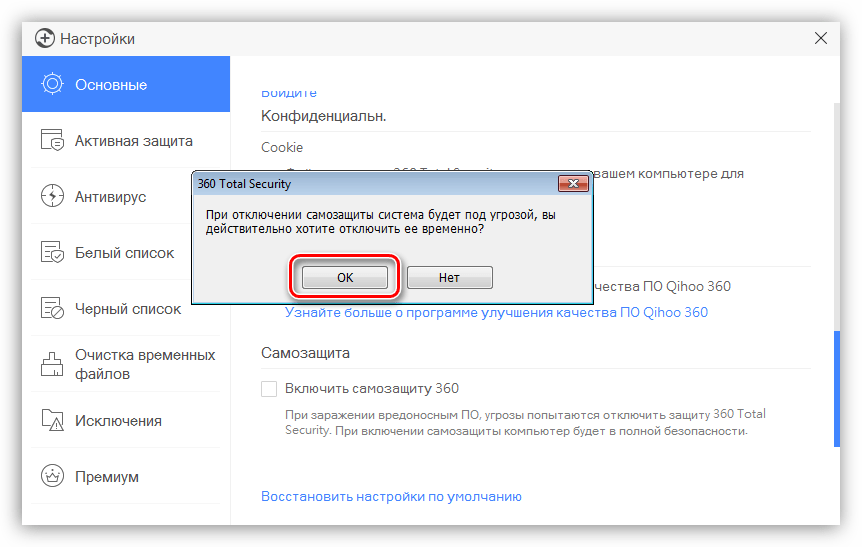
Но мы не рекомендуем вам активно пользоваться данной возможностью, так как в период отключения вирусы могут проникнуть в ваш компьютер. Поэтому, если вы не хотите подвергать компьютер опасности, лучше избегать отключения защиты.
Видео инструкция
как отключить 360 Total Security (антивирус Тотал Секьюрити) на компьютере
Рассмотрим, как отключить 360 total security на компьютере на время, навсегда или полностью выйти из антивируса с отключением автоматического запуска при включении Windows.
Это быстро решит проблему, когда антивирусник блокирует установку программ, игр, удаляет безобидные файлы за счет ложных срабатываний защиты.
Действия занимают 5 минут, а если останутся вопросы, не стесняйтесь и пишите мне их внизу этой страницы в комментариях. С радостью постараюсь помочь! 😊
С радостью постараюсь помочь! 😊
Как отключить 360 Total Security на время
Самый простой способ выключить временно антивирус Total Security — воспользоваться контекстным меню программы (если не получится так, то ниже описал альтернативный метод):
- Кликните правой кнопкой мыши по значку 360 Total Security, расположенному в правом нижнем углу панели задач Windows (область уведомлений рядом с часами). Если не видно иконки, он может прятаться за стрелкой. Нажмите на нее и отобразятся все значки.
- Вверху под надписью «Дней защиты» щелкните по переключателю, переставив его в положение «Выкл.».
Как быстро отключить Тотал Секьюрити 360 на время
В открывшемся окне выберите временной интервал, на который выключаете защитные экраны. Если требуется просто установить приложение или игру, которую блокирует антивирус, то 15 минут будет достаточно. Затем защита включится автоматически.
org/ImageObject»>Выбор периода выключения 360 Total SecurityГотово. Защита перестанет работать.
Если необходимо длительно выполнять какие-либо действия на ПК и чтобы антивирус ни на что не реагировал, то рассмотрите вариант отключения «до перезагрузки»
Альтернативный вариант деактивировать 360 Total Security выполняется через главное меню утилиты — центр безопасности.
Запустите антивирус, кликнув дважды по ярлыку на рабочем столе, в области уведомлений (трее) или найдя программу в меню «Пуск». Слева вверху окна кликните по кнопке «Защита вкл.».
Переход к настройкам защиты 360 Total Security
Нажмите «Настройки».
Открытие параметров антивируса Total Security
Кликните в самом внизу по ссылке «Отключить защиту» и выберите период деактивации (см. что писал выше о выборе).
2-й способ временного выключения защиты 360 Total Security
Как отключить антивирус 360 Total Security навсегда
Эта глава для тех, кому временной приостановки защиты недостаточно и нужно полностью деактивировать работу антивирусного продукта.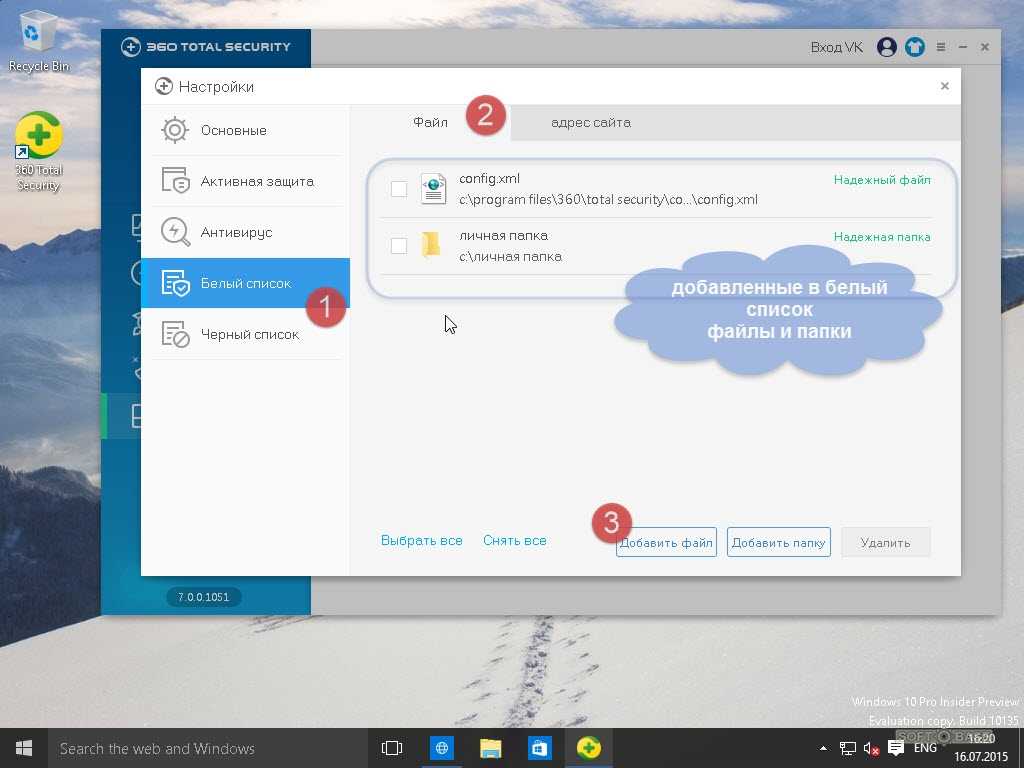
Обратите внимание, что выполнив действия ниже, защита не возобновится до тех пор, пока сами ее вручную не включите. Не рекомендую, поскольку можно забыть включить защитные функции 360 Total Security и компьютер останется незащищенным!
Во-первых, вы можете, руководствуясь первой главой, в том окне, где нужно выбрать период отключения, отметить пункт «Постоянно закрыть».
Как выключить 360 total security полностью
Как вызвать это окно двумя способами, показал в инструкции выше.
Во-вторых, можно убрать программу из автозагрузки и защитные модули Total Security перестанут включаться автоматически при загрузке операционной системы.
В зависимости от версии Windows действия немного отличаются. Ниже инструкции для разных Виндовс:
Windows 11 и 10
1. Любым методом откройте диспетчер задач, например, комбинацией клавиш Ctrl+Shift+Esc.
2. Перейдите на вкладку «Автозагрузка», найдите в списке 360 Total Security и нажмите «Отключить». Поясняющая картинка: открыть »
Поясняющая картинка: открыть »
Windows 7, 8
1. Сочетанием клавиш Win+R запустите окно «Выполнить», введите команду msconfig и нажмите «ОК».
2. Зайдите на вкладку «Автозагрузка», снимите галочку напротив пункта 360 Total Security, нажмите «Применить» и ОК».
После выполнения этих действий перезапустите компьютер и антивирус не запустится.
Основные выводы
Итого, как отключить 360 Total Security:
- Любой вариант отключения выполняется через контекстное меню по значку в трее. Однако тоже самое можно проделать через параметры антивируса.
- При остановке защитных экранов «навсегда» рекомендую убрать программу из автозапуска. Так надежнее, точно не запустится.
А сам, порой, задаюсь вопросом: «Если необходимо выключить защиту на постоянной основе, то не проще ли удалить антивирусное решение 360 Total Security целиком?».
Напишите, пожалуйста, ниже, получилось ли у вас деактивировать «360»? Ваш комментарий будет для меня очень важен, поскольку так я вижу, полезен ли материал или что-то не учел. Если останутся любые вопросы или что-то не будет получаться, не стесняясь, пишите мне в форме ниже. Всем постараюсь дать решение 😊
Если останутся любые вопросы или что-то не будет получаться, не стесняясь, пишите мне в форме ниже. Всем постараюсь дать решение 😊
Как полностью удалить 360 Total Security Essential из Windows 10
Не удалось полностью удалить 360 Total Security Essential с ноутбука Dell в Windows 10? Как можно успешно избавиться от этой программы? Можно поэтапно удалить?
Беспристрастный обзор 360 Total Security Essential
360 Total Security Essential — одна из наиболее полных антивирусных программ, предназначенных для защиты персональных компьютеров и конфиденциальности пользователей. Это приложение имеет лучшие функции для защиты компьютера от вирусов и других угроз. Эта программа сканирует все вредоносные и вредоносные приложения на компьютере и предупреждает пользователей о любых подозрительных утилитах. Это связано с тем, что эта программа защищает своих пользователей от небезопасных сайтов, которые обычно появляются в виде всплывающих окон. Это ведущее приложение находит зараженный элемент и практически сразу его устраняет. Это приложение отвечает за успешное сканирование всего персонального компьютера. Это приложение предоставляет различные варианты, такие как полная проверка, просто проверка определенных утилит, выбранных вручную из встроенного проводника, и быстрое сканирование.
Это приложение отвечает за успешное сканирование всего персонального компьютера. Это приложение предоставляет различные варианты, такие как полная проверка, просто проверка определенных утилит, выбранных вручную из встроенного проводника, и быстрое сканирование.
Особенности
360 Total Security Essential — это унифицированное решение для защиты и производительности персонального компьютера. Многие пользователи ПК с операционной системой Windows скачивают этот антивирус и утилиту для оптимизации системы, не сомневаясь в ее производительности и пользе.
360 Total Security Essential оснащен лучшими в своем классе элементами, такими как антивирусные модули 360 QVMII AI Engine, Kunpeng, QEX и 360 Cloud Scan Engine, которые предоставляют пользователям средства обнаружения и защиты от вирусов.
Прежде чем выбрать это приложение, следует принять во внимание и убедиться в этом важные функции: антивирус и защита от вредоносных программ, различная защита двигателя, безопасные покупки в Интернете, защита пользователя, очистка, ускорение и многое другое.
Простой способ загрузки и установки этого приложения экономит бесценное время пользователей и повышает их уровень комфорта. Простой способ работы с этим приложением обеспечивает максимальное удобство для его пользователей. Вы можете обратить внимание на важные аспекты этого приложения и внести оптимистичные изменения в рутинные усилия по его использованию в соответствии с вашими потребностями.
Раздел основных онлайн-вопросов и ответов на официальном веб-сайте компании, создавшей это приложение, поможет всем пользователям решить распространенные проблемы, такие как ручное обновление определения вируса.
Это ведущее приложение также поможет вам, если вы хотите обеспечить безопасность онлайн-покупок и банковских операций. Опция защиты от фишинга в этом приложении делает транзакцию максимально безопасной. Это приложение гарантирует, что ни один файл, загружаемый пользователями, не несет никакой угрозы. Это приложение заранее сообщит своим пользователям, когда файл будет безопасен для загрузки.
Средства безопасности в этом приложении защищают всех пользователей при совершении покупок в Интернете. Если вы хотите защитить свой компьютер от вирусов и вредоносных программ, вы можете использовать это приложение. Это приложение блокирует несанкционированный кейлоггер, а также доступ к веб-камере.
Прежде чем выбрать это приложение, следует учесть несколько моментов. Например, вы можете рассмотреть и уточнить лицензию, операционную систему, категорию приложения, язык, компанию, количество загрузок, дату выпуска и другие вещи. Основными функциями этого приложения являются песочница, обнаружение угроз, многоуровневая защита, блокировка фишинговых веб-сайтов и вредоносных URL-адресов, безопасная идентификация и личная дата, поддержка Facebook и электронной почты, защита в реальном времени и своевременные обновления, а также многоязычная поддержка.
Преимущества
Все новички в 360 Total Security Essential хотят узнать и убедиться, как успешно получить так много полезных вещей от правильного использования этого приложения.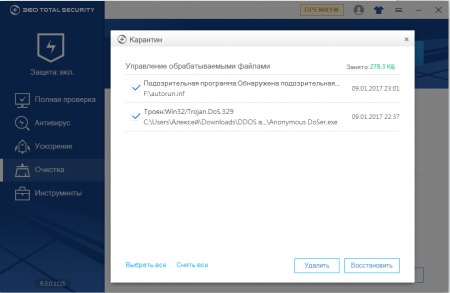 Они могут выбрать и использовать это приложение, чтобы получить следующие выгодные вещи.
Они могут выбрать и использовать это приложение, чтобы получить следующие выгодные вещи.
Основными функциями, связанными с этим арсеналом средств защиты от программ-вымогателей для максимальной защиты документов, являются обнаружение в реальном времени, интеллектуальная блокировка и защита документов. Облачная технология в этом популярном приложении обнаруживает современные варианты программ-вымогателей в режиме реального времени.
Вы можете предпочесть и использовать это приложение для абсолютной защиты, очистки и ускорения. Вы можете изучить основы и расширенные аспекты этого приложения, чтобы получить определенные отличные преимущества этого приложения. Эта программа имеет интеллектуальные средства мониторинга поведения для выявления любого захвата документов. У него есть лучший материал для автоматического резервного копирования документов до того, как они будут подделаны.
360 Total Security Essential имеет все функции безопасности, в частности, механизмы Avira и Bitdefender. Это приложение поставляется с удобным интерфейсом. Это приложение имеет качественные элементы для эффективного и тщательного сканирования. Все пользователи этого приложения довольны эффективными инструментами оптимизации. Они получают выгоду от облачной защиты и с уверенностью могут рекомендовать ее другим. Хотя это хорошее приложение, все же есть пользователи, которые хотят полностью удалить 360 Total Security Essential со своих компьютеров, когда им это не нравится.
Это приложение поставляется с удобным интерфейсом. Это приложение имеет качественные элементы для эффективного и тщательного сканирования. Все пользователи этого приложения довольны эффективными инструментами оптимизации. Они получают выгоду от облачной защиты и с уверенностью могут рекомендовать ее другим. Хотя это хорошее приложение, все же есть пользователи, которые хотят полностью удалить 360 Total Security Essential со своих компьютеров, когда им это не нравится.
Недостатки
Несмотря на то, что 360 Total Security Essential предоставляет своим пользователям так много преимуществ, это приложение также имеет некоторые недостатки. Средний результат лабораторных испытаний этого приложения снижает интерес многих людей во всем мире к его использованию.
Бесплатная версия этого приложения полна ненужных и раздражающих всплывающих окон. В бесплатной версии этого приложения нет эффективных инструментов. Полное сканирование отрицательно влияет на производительность.
Как новичок в этом приложении, вы должны иметь в виду, что конфигурация по умолчанию не обеспечивает полной защиты.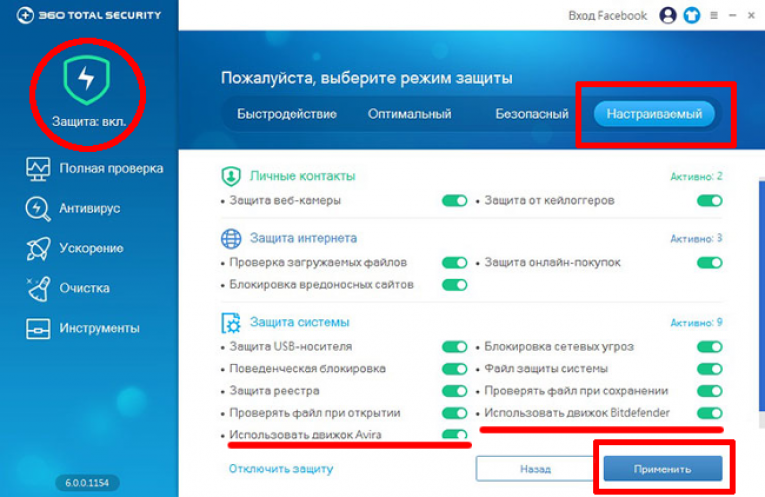 Хотя приложение 360 Total Security Essential перепечатывает усовершенствование своего предшественника, оно не удовлетворяет всех пользователей, особенно тех, кто хочет получить 100% безопасность.
Хотя приложение 360 Total Security Essential перепечатывает усовершенствование своего предшественника, оно не удовлетворяет всех пользователей, особенно тех, кто хочет получить 100% безопасность.
Читатели непредвзятых обзоров этого приложения получают обзор основных недостатков для всех пользователей. Они не только проясняют любые сомнения, связанные с этим приложением, но и сообщают об основных недостатках этого приложения.
Бесплатная версия The 360 Total Security Essential перегружена рекламой. Если вы хотите найти и использовать бесплатную антивирусную программу без рекламы, то это приложение вам не подходит. Некоторые важные функции этого приложения обычно скрыты за платным доступом. Это приложение не очень популярно, оно имеет более низкие результаты лабораторных испытаний, чем обычно.
Если вы не хотите его оставлять, вы можете полностью удалить 360 Total Security Essential, следуя приведенным ниже инструкциям по удалению.
Попробуйте удалить сейчас
Как удалить 360 Total Security Essential из операционной системы Windows
Вручную удалить 360 Total Security Essential из Windows 10 шаг за шагом (только для опытных пользователей)
0 Удаление Шаг 1: это из запуска.
a) Удалите 360 Total Security Essential из меню «Пуск», щелкнув значок запуска, щелкните его правой кнопкой мыши во всплывающем окне и выберите «Удалить».
b) Удалите 360 Total Security Essential через Приложения и функции. Просто введите «Приложения» в поле поиска, затем выберите «Настройки», а затем нажмите «Приложения», выберите программное обеспечение и нажмите «Удалить».
c) Удалите 360 Total Security Essential через панель управления. Введите «Панель управления» в поле поиска, затем нажмите на нее, нажмите «Удалить программу», нажмите на нее, затем нажмите «Удалить».
Шаг 2: Вручную очистите все остатки от regedit. ( ВАЖНЫЙ ШАГ )
*Для дополнительной защиты создайте резервную копию реестра перед его изменением.*
Проверьте следующие папки и сначала удалите связанные файлы.
- C:\Program Files (x86)\xxx
- C:\Users\[Ваше имя пользователя]\AppData\Roaming\
- C:\ProgramData\Microsoft\Windows\Главное меню\Программы\Автозагрузка
Далее вам необходимо удалить все его записи из реестра Windows.
Нажмите Windows + R и введите regedit в поле RUN, затем нажмите Enter. Откроется редактор реестра .
Перейдите к разделу реестра: (Вы делаете это, нажимая знак «плюс» рядом с каждым ключом в пути, чтобы развернуть путь под ним.)
- HKEY_LOCAL_MACHINE\SOFTWARE\Microsoft\Windows\CurrentVersion\Uninstall\ (Для пользователей 32-битной системы)
- HKEY_LOCAL_MACHINE\SOFTWARE\Wow6432Node\Microsoft\Windows\CurrentVersion\Uninstall\ (для пользователей 64-разрядной системы)
Напоминание: Вы можете обратиться в онлайн-поддержку, если вам нужна помощь, просто нажмите кнопку ниже, чтобы получить помощь.
Попробуйте деинсталлятор сейчас
Автоматическое удаление 360 Total Security Essential с помощью стороннего деинсталлятора — деинсталлятор (РЕКОМЕНДУЕТСЯ)
Шаг 1. Загрузите и установите деинсталлятор на рабочий стол, запустите деинсталлятор и выберите «360 Total Security Essential» из списка, нажмите «Анализировать сейчас».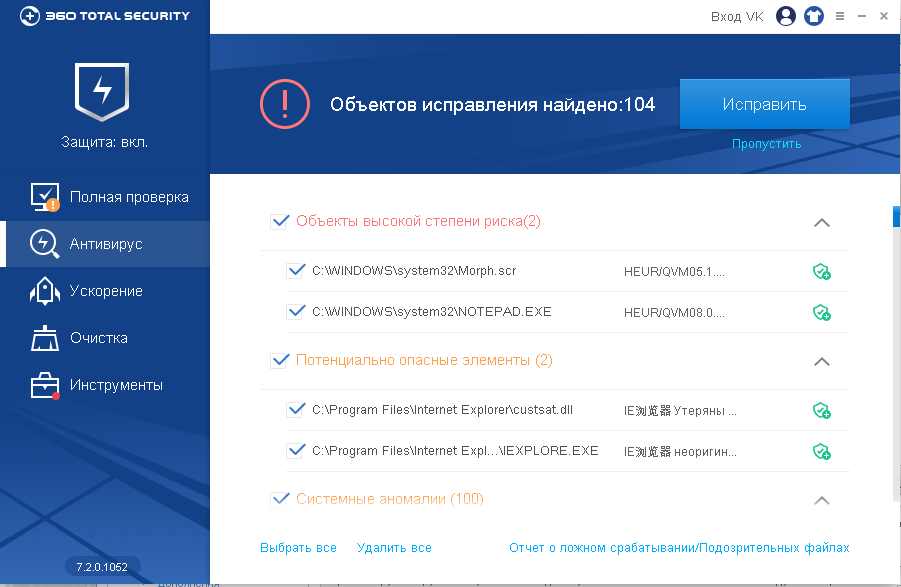
Шаг 2. Удалить сейчас . Нажмите на эту кнопку и нажмите «Да», чтобы продолжить.
Шаг 3. Удалить сейчас. Нажмите эту кнопку, чтобы удалить все оставшиеся файлы.
Удаление завершено! 360 Total Security Essential был полностью удален.
Заключение
360 Total Security Essential — успешное приложение для защиты от вирусов и вредоносных программ для компьютеров Windows, которое облегчает вашу работу. Эта удобная система компьютерной безопасности предназначена для работы в паре с другими антивирусными продуктами. Люди, которые изучают этот довольно известный антивирусный продукт, могут убедиться, что пользователи этого программного обеспечения могут получить полную защиту от стольких угроз. Это приложение хорошо работает в качестве защиты резервного копирования и предназначено для использования в сочетании с лучшими антивирусными продуктами.
Напоминание: если вы не знаете , как полностью удалить 360 Total Security Essential с вашего компьютера с Windows или Macbook , вам предлагается использовать Uninstallor, который поможет вам во всем.
Попробуйте удалить сейчас
Опубликовано Tony Shepherd и последнее обновление 20 июля 2021 г., 11:39
Как удалить 360 Total Security
Что такое 360 Total Security
Total Security 0 -вирусная программа, разработанная китайской компанией под названием Qihu 360 Software Co Ltd. и предназначен для обеспечения безопасности системы и других функций для борьбы с угрозами. Хотите верьте, хотите нет, но недавнее исследование его эффективности показало, что оно не защищает ваш компьютер должным образом, поэтому его классифицируют как потенциально нежелательную программу с множеством существенных недостатков. Не волнуйтесь, 360 Total Security не содержит вирусов, но не предоставляет своим клиентам качественное программное обеспечение. Таким образом, большинство пользователей, которые полагаются на его эффективность, интуитивно начинают чувствовать себя более уверенно в Интернете, потому что их система якобы защищена. Конечно, абсурдно отрицать, что 360 Total Security вообще не защищает ваш ПК, но в связи с тем, что нынешние киберпреступники очень искусны в проникновении на устройства пользователей, он просто не может предотвратить все угрозы и обеспечить полную безопасность. . Кроме того, он может сообщать о поддельных ошибках или вирусах на вашем компьютере, поэтому настоятельно призывает вас получить полную версию, чтобы еще лучше защитить свой компьютер. Очевидно, это уловка, используемая для кражи денег у входящих пользователей. Даже если вы купите расширенную версию, она просто удалит все ложные ошибки, которые отображались ранее во время сканирования. Разработчики усложнили полное удаление своего программного обеспечения, не желая освобождать своих пользователей. Тем не менее, мы подготовили набор мощных инструментов, которые вы можете применить, чтобы полностью избавиться от этой программы в руководстве ниже.
. Кроме того, он может сообщать о поддельных ошибках или вирусах на вашем компьютере, поэтому настоятельно призывает вас получить полную версию, чтобы еще лучше защитить свой компьютер. Очевидно, это уловка, используемая для кражи денег у входящих пользователей. Даже если вы купите расширенную версию, она просто удалит все ложные ошибки, которые отображались ранее во время сканирования. Разработчики усложнили полное удаление своего программного обеспечения, не желая освобождать своих пользователей. Тем не менее, мы подготовили набор мощных инструментов, которые вы можете применить, чтобы полностью избавиться от этой программы в руководстве ниже.
Как 360 Total Security заразил ваш компьютер
Как и любой другой легальный антивирус, его можно легко загрузить с официального сайта. Разработчики сделали все возможное, чтобы привлечь новых пользователей с помощью привлекательного сайта и надежных описаний. Известно, что ИТ-компании вынуждены продвигать свое программное обеспечение, чтобы заманивать новых клиентов с помощью рекламы и методов пакетирования.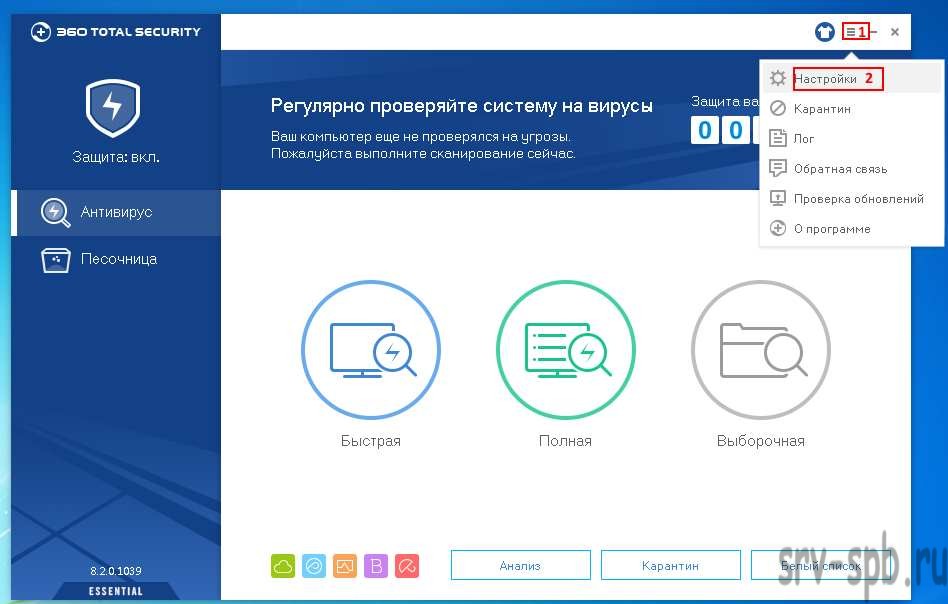 В зависимости от веб-сайта он может отображать различные виды рекламы программного обеспечения для защиты от вредоносных программ, такие как 360 Total Security, утверждающие, что их программное обеспечение способно защитить ваш компьютер от различных угроз, и другую информацию о том, почему так важно его загрузить. Конечно, это обычный инструмент, который люди используют для рекламы новых продуктов. Но в большинстве случаев сложно отличить хорошее программное обеспечение от плохого. Кроме того, разработчики также склонны прибегать к более хитрым методам подключения своего программного обеспечения, таким как пакетирование. Это известная форма проникновения, когда компании платят сторонним разработчикам за интеграцию предложений их продуктов в установочные комплекты. Например, когда люди начинают устанавливать что-то, что они получили из Интернета, они обычно не обращают внимания на разделы «Дополнительно» в клиенте установки, которые могут содержать некоторые дополнительные программы. Часто выбирают установку этих замаскированных предложений по умолчанию, чтобы невнимательный пользователь мог непреднамеренно установить нежелательные программы, такие как 360 Total Security.
В зависимости от веб-сайта он может отображать различные виды рекламы программного обеспечения для защиты от вредоносных программ, такие как 360 Total Security, утверждающие, что их программное обеспечение способно защитить ваш компьютер от различных угроз, и другую информацию о том, почему так важно его загрузить. Конечно, это обычный инструмент, который люди используют для рекламы новых продуктов. Но в большинстве случаев сложно отличить хорошее программное обеспечение от плохого. Кроме того, разработчики также склонны прибегать к более хитрым методам подключения своего программного обеспечения, таким как пакетирование. Это известная форма проникновения, когда компании платят сторонним разработчикам за интеграцию предложений их продуктов в установочные комплекты. Например, когда люди начинают устанавливать что-то, что они получили из Интернета, они обычно не обращают внимания на разделы «Дополнительно» в клиенте установки, которые могут содержать некоторые дополнительные программы. Часто выбирают установку этих замаскированных предложений по умолчанию, чтобы невнимательный пользователь мог непреднамеренно установить нежелательные программы, такие как 360 Total Security.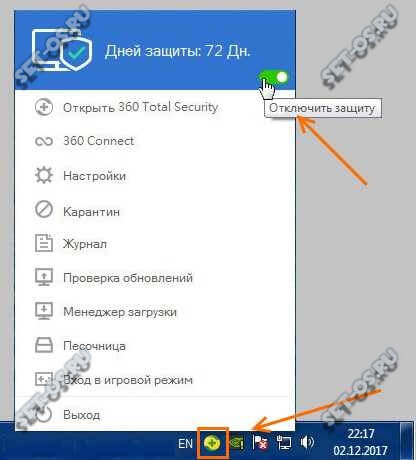 Наша команда подготовила полную инструкцию о том, как полностью удалить 360 Total Security с вашего устройства. Посмотрите, как это сделать ниже.
Наша команда подготовила полную инструкцию о том, как полностью удалить 360 Total Security с вашего устройства. Посмотрите, как это сделать ниже.
Загрузить утилиту для удаления Combo Cleaner
Загрузить утилиту для удаления
Для полного удаления 360 Total Security из Windows мы рекомендуем использовать SpyHunter 5 от EnigmaSoft Limited. Он обнаруживает и удаляет все файлы, папки и ключи реестра 360 Total Security и несколько миллионов других рекламных программ, угонщиков, панелей инструментов. Пробная версия SpyHunter 5 предлагает сканирование на вирусы и однократное удаление БЕСПЛАТНО.
Альтернативный инструмент для удаления
Скачать Malwarebytes
Чтобы полностью удалить 360 Total Security из Windows, мы рекомендуем использовать Malwarebytes Anti-Malwarec. Он обнаруживает и удаляет все файлы, папки и ключи реестра 360 Total Security и несколько миллионов других рекламных программ, угонщиков, панелей инструментов.
Удаление 360 Total Security вручную бесплатно
Вот пошаговое руководство по полному удалению 360 Total Security с вашего компьютера. Это работает на 99% и было проверено с помощью последних версий установщика 360 Total Security в операционных системах с последними обновлениями и версиями браузера.
Удаление 360 Total Security из панели управления
Чтобы начать удаление 360 Total Security, вы должны удалить его с помощью панели управления. Он должен быть удален правильно, однако мы рекомендуем вам использовать IObit Uninstaller для очистки оставшихся элементов после удаления. Вот инструкции для Windows XP, Windows 7 и Windows 8.
Удаление 360 Total Security из Windows XP:
- Нажмите кнопку Start .
- Выберите Панель управления .
- Щелкните Установка и удаление программ .
- Найти 360 Total Security .
- Нажмите Удалить .

Удаление 360 Total Security из Windows 7:
- Нажмите кнопку Start .
- Затем перейдите в Панель управления .
- Щелкните Удаление программы .
- Найдите 360 Total Security и нажмите Удалить .
Удалить 360 Total Security из Windows 8:
- Наведите указатель мыши на правый нижний угол, чтобы увидеть Меню .
- Щелкните Поиск .
- После этого нажмите Приложения .
- Затем Панель управления .
- Щелкните Удалить программу в разделе Программы .
- Найдите 360 Total Security , нажмите Удалить .
Удаление 360 Total Security из Windows 10:
Существует два способа удаления 360 Total Security из Windows 10
Первый способ
- Нажмите кнопку Пуск .

- В открывшемся меню выберите Настройки .
- Нажмите на плитку Система .
- Нажмите Приложения и функции и найдите 360 Total Security в списке.
- Щелкните по нему, а затем нажмите кнопку Удалить рядом с ним.
Способ второй (классический)
- Щелкните правой кнопкой мыши кнопку Пуск .
- В открывшемся меню выберите Программы и компоненты .
- Найдите 360 Total Security в списке.
- Щелкните по нему, а затем нажмите кнопку Удалить выше.
Не удается удалить 360 Total Security
В некоторых случаях 360 Total Security не удаляется и выдает сообщение «У вас недостаточно прав для удаления 360 Total Security. Пожалуйста, обратитесь к системному администратору» при попытке удалить его из панели управления или ошибка «Отказано в доступе» при удалении папки и файлов 360 Total Security.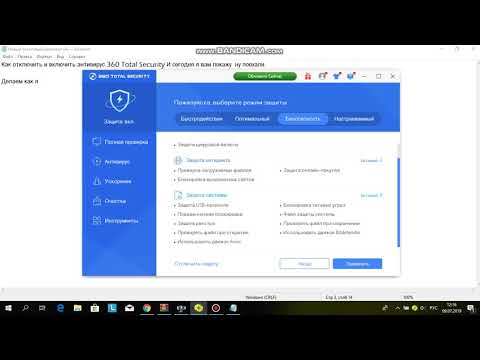 Происходит это потому, что файл wtc.exe или служба не позволяют это сделать. В этом случае я рекомендую вам использовать SpyHunter 5 или Malwarebytes или удалить 360 Total Security в безопасном режиме. Чтобы загрузиться в безопасном режиме, сделайте следующее:
Происходит это потому, что файл wtc.exe или служба не позволяют это сделать. В этом случае я рекомендую вам использовать SpyHunter 5 или Malwarebytes или удалить 360 Total Security в безопасном режиме. Чтобы загрузиться в безопасном режиме, сделайте следующее:
- Перезагрузите компьютер.
- Во время загрузки нажмите кнопку F8.
- Это откроет меню Advanced Boot Options .
- Выберите Безопасный режим и дождитесь загрузки Windows.
- Перейти к Панели управления > Удалить программу и удалить 360 Total Security
>> См. подробные инструкции и видеоуроки по загрузке в безопасном режиме
360 Total Security files:
360conf.dll
360util.dll
Cleanplus.dll
Cleanplus64.dll
360net.dll
360p2sp.dll
360verify.dll
Livingupd360.dll
.dll.dll
.dll9.dllive
9.dllive
9.dllive
.dll9.dllive
9.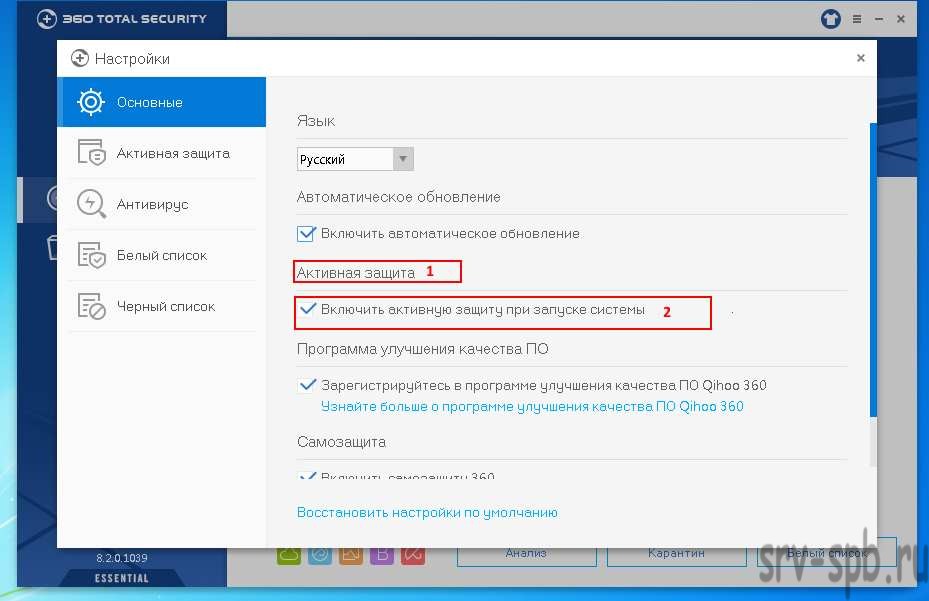 dllive
dllive
.dllive
.
360common.dll
360netbase.dll
360tscommon.dll
360tsliveupd.exe
Antice.dll
Dynlbase.dll
I18N.DLL
I18N64.DLL
SAFESCAN.DLL
.DLL
I18N64.DLL
SAFESCAN.DLL
.DLL
I18N64.DLL
.dll
. .dll
360ShellPro.exe
antiadwa.dll
Combineext.dll
Dirpluper.exe
Отзывы. Exe
Menuex.dll
Menuex64.dll
Efiproc.dll
Liveupdate360.exe
Leakrepair.dll
36019.6019.6019. 36019. .sys
MiniUI.dll
CrashReport.dll
Папки 360 Total Security:
C:\Program Files\360
C:\Program Files\360\Total Security
C:\ProgramWindows\Microsoft Меню «Пуск»\Программы\Центр безопасности 360
C:\ProgramData\360safe
C:\Users\All Users\Microsoft\Windows\Start Menu\Programs\360 Security Center
C:\Users\All Users\360safe
C:\Users\Ekaterina\AppData\LocalLow\ 360WD
C:\Users\Ekaterina\AppData\Roaming\360safe
C:\360SANDBOX
Ключи реестра 360 Total Security:
HKLM\SOFTWARE\Microsoft\Windows\CurrentVersion\ClassWLM\Run\QHSafeTray \Directory\shellex\ContextMenuHandlers\SD360
HKLM\SOFTWARE\Classes\Folder\ShellEx\ContextMenuHandlers\SD360
HKLM\SOFTWARE\Classes\lnkfile\shellex\ContextMenuHandlers\SD360
HKLM\SOFTWARE\Classes\MenuEx.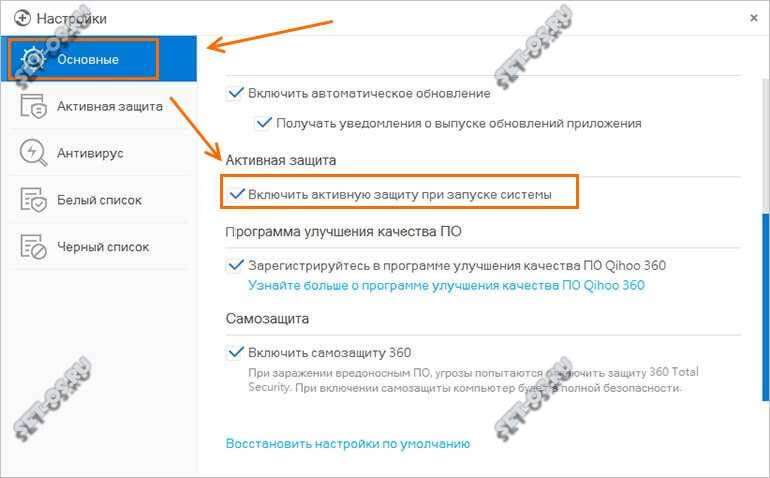 SD360MN
SD360MN
HKLM\SOFTWARE\Classes\MenuEx.SD360MN.1
HKLM\SOFTWARE\Microsoft\Windows\CurrentVersion\App Paths 360safe.exe
HKLM\SOFTWARE\Microsoft\Windows\CurrentVersion\App Paths\QHSafeMain.exe
HKLM\SOFTWARE\Microsoft\Windows\CurrentVersion\App Paths\QHSafeTray.exe
HKLM\SOFTWARE\Microsoft\Windows\CurrentVersion\Uninstall\ 360TotalSecurity
HKLM\ПРОГРАММНОЕ ОБЕСПЕЧЕНИЕ\360Safe
HKLM\SOFTWARE\360TotalSecurity
HKLM\SOFTWARE\LiveUpdate360
HKU\S-1-5-21-4166692921-2538036398-54097040-1000\Software\360
HKU\S-1-5-21-4166692921-2538036398-54097040- 1000\Software\360\360Speedld
HKU\S-1-5-21-4166692921-2538036398-54097040-1000\Software\LiveUpdate360
HKU\360SandBox
Всего 3 предложения по блокировке рекламы, 60188 всплывающих окон и загрузка Безопасность
Главное окно AdGuard
Общие настройки AdGuard
Браузерный помощник AdGuard
Поскольку 360 Total Security в основном распространяется через специальную рекламу и всплывающие окна, обещающие исправить ошибки Windows или удалить вирусы, хороший способ избежать установки 360 Total Security — заблокировать такую рекламу в браузерах.


